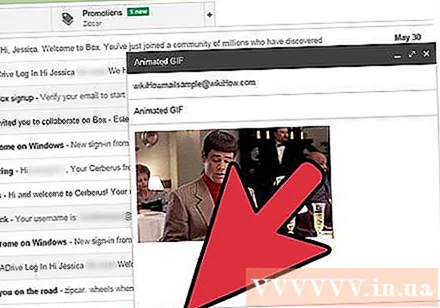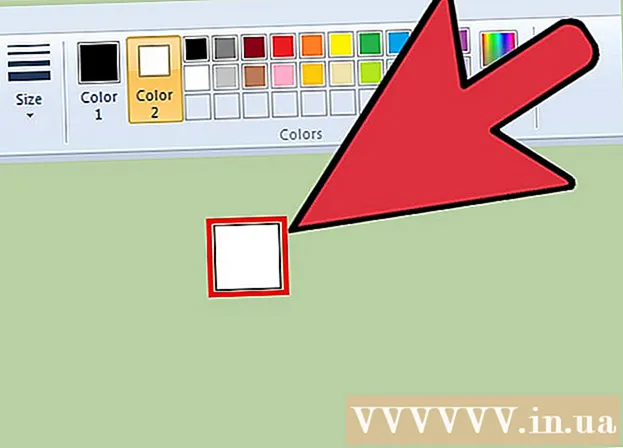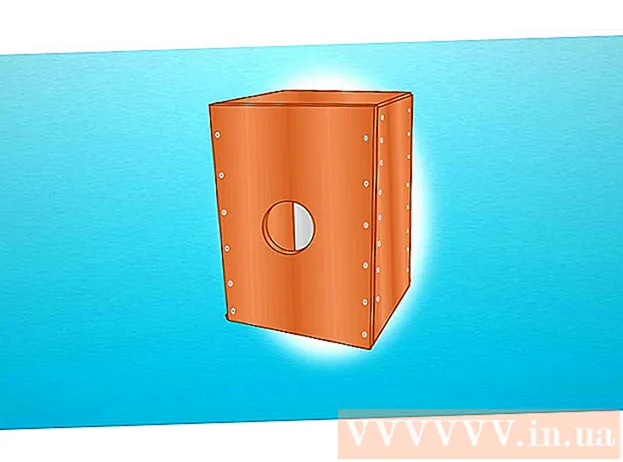Հեղինակ:
Robert Simon
Ստեղծման Ամսաթիվը:
15 Հունիս 2021
Թարմացման Ամսաթիվը:
1 Հուլիս 2024
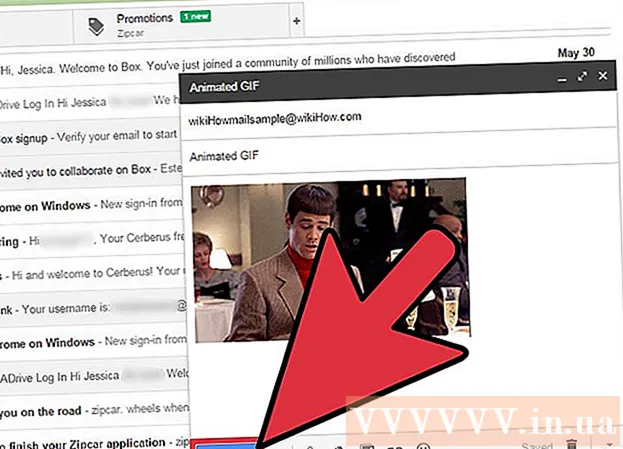
Բովանդակություն
Եթե ձեր գրասենյակի մշակույթը կամ սոցիալական հարաբերությունները ծաղկում են ՝ միմյանց GIF (անիմացիոն պատկերի ձևաչափ) ֆայլեր ուղարկելով, ապա հավանաբար ցանկանում եք GIF- ներ տեղադրել նաև Gmail էլ. Փոստում: Բայց եթե պարզապես պատճենեք և տեղադրեք այն էլ. Փոստին, լուսանկարը չի ունենա անիմացիա, և եթե այն ավելացնեք որպես հավելված, ստացողը ստիպված է բացել այն ՝ այն դիտելու և շատ քայլեր կատարելու համար: Այսպիսով, ինչպե՞ս անիմացիան ուղղակիորեն ներդնել Gmail էլփոստի մեջ:
Քայլեր
Ստեղծեք էլ. Ինչպես սովորաբար կանեիք; Մուտք գործեք ձեր Gmail հաշիվ, կտտացրեք «Կազմել» կամ «Պատասխանել» և կազմել ձեր էլ.փոստը, ինչպես ցանկանում եք: Տեսականորեն, GIF- ը գտնելուց հետո կարող եք շարունակել այս քայլը. Բայց իրականում դա քեզնից է կախված: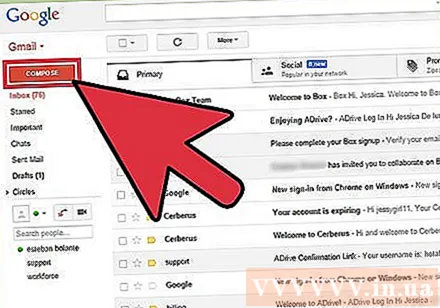
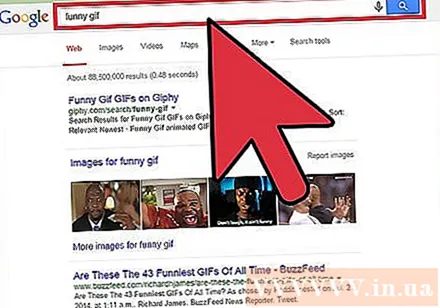
Գտեք GIF- ներ: Անիմացիաները դարձել են ինտերնետում տեղեկատվության փոխանակման բաղկացուցիչ մասը: Միլիոնավոր մարդիկ ժամանակ և ջանք են ծախսել հետաքրքիր և ժամանցային GIF նկարներ պատրաստելու համար: Եթե չեք պատկերացնում ներկառուցվող պատկեր, պարզապես համացանցում փնտրեք նման բանալի բառ զվարճալի gif (զվարճալի gif), կուսակցական gif (երեկույթի gif) լավ կատու gif (կատու gif) և դուք այնքան ոգևորված կլինեք, որ ցանկանում եք գտնել մեկին, որն անմիջապես ուղարկի ձեզ դուր եկած հաղորդագրությունը: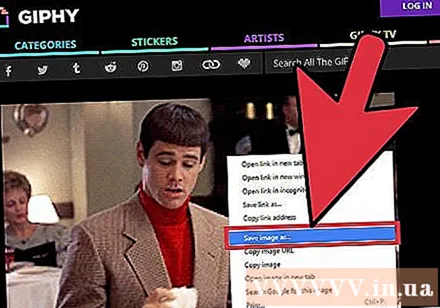
Պահեք GIF- ը ձեր համակարգչում կամ գտեք դրա ճշգրիտ URL- ն: Gmail- ի էլ. Փոստերում անիմացիաները ներդնելու համար անհրաժեշտ է պահպանել, այլ ոչ միայն պատճենել և տեղադրել: Պատճենումն ու տեղադրումը կստիպեն միայն ստանդարտ պատկեր, և միևնույն ժամանակ նվազեցնում են GIF- ի զվարճանքները:- Դուք կարող եք անիմացիա ներկառուցել `օգտագործելով պատկերի URL- ն, բայց դա գործում է միայն այն ժամանակ, երբ դուք ունեք ֆայլի ճիշտ ուղին (ոչ միայն GIF պարունակող էջի հղումը): Դուք կարող եք ստանալ ճշգրիտ URL ՝ աջ կտտացնելով լուսանկարը և ընտրելով Պատճենեք պատկերի URL- ը (Պատճենեք պատկերի URL): Եթե այս հարցում խնդիրներ եք ունենում, ապա ամենաապահով այլընտրանքը ֆայլը ձեր համակարգչում պահելն է:
- Պատկերը ձեր համակարգչում պահելու համար սեղմեք այն աջով և ընտրեք Պահպանել պատկերը որպես (Լուսանկարները պահեք ինչպես): Դրանից հետո ֆայլը պահեք մի վայրում, որտեղից կարող եք հեշտությամբ մուտք գործել (օրինակ ՝ ձեր աշխատասեղանը): Ավարտելուց հետո կարող եք ջնջել լուսանկարը:
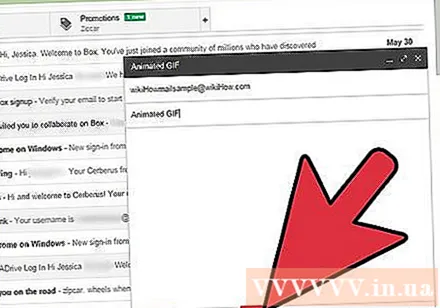
Gmail- ում կտտացրեք «Լուսանկար տեղադրեք» կոճակին: Տարբերակն այն սարն է, որի վերին մասը արև է, շարադրական շրջանակի ներքևի մասում գտնվող գործիքագոտում: Ավելի փոքր պատուհան կհայտնվի, որտեղ դուք կարող եք ընտրել պատկեր:
Համոզվեք, որ տարբերակը պիտակավորված է Անուղղակի (Inline) բաժին Տեղադրեք պատկերներ ընտրված պատուհանի ներքեւի աջ մասում: Հակառակ դեպքում, ձեր լուսանկարը ավելացվում է որպես հավելված, և այն դիտելու համար ստացողը պետք է բացվի:
Ընտրեք GIF պատկերներ: Անիմացիաները ներկառուցելու երկու հիմնական տարբերակ ունեք. Կարող եք ընտրել Վերբեռնել (Վերբեռնեք), եթե GIF ֆայլը պահված է համակարգչում, կամ ընտրեք Վեբ հասցե (URL) եթե գիտեք պատկերի ճշգրիտ հասցեն: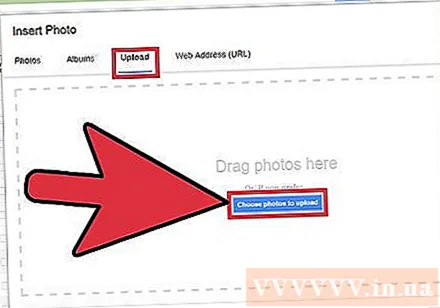
- Եթե նախընտրում եք վերբեռնել, քաշեք և գցեք GIF- ը շրջանակի մեջ կամ կտտացրեք Ընտրեք լուսանկարները վերբեռնելու համար: Ընտրեք ձեր GIF ֆայլը և կտտացրեք Բացեք: Ֆայլը ավտոմատ կերպով կավելացվի էլ. հակառակ դեպքում, կտտացրեք Տեղադրել ՝ հաստատելու համար:
- Եթե ցանկանում եք օգտագործել վեբ էջի հասցեն, տեքստի տուփում տեղադրեք պատկերի ճշգրիտ URL- ը: Եթե հղումը վավեր է, կհայտնվի անիմացիայի նախադիտում: Դրանից հետո կտտացրեք Տեղադրեք պատուհանում ՝ նկարը ներկառուցելու համար:
Կարգավորեք չափը կամ տեղափոխեք GIF- ը, ըստ անհրաժեշտության: Երբ կտտացնում եք, պատկերն ընդգծվելու է կապույտ շրջանակով: Այստեղից կարող եք կտտացնել և քաշել շրջանակի անկյունները ցանկալի չափի կամ սեղմել Gmail- ի մատչելի ընտրանքների վրա, ներառյալ «Փոքր», «Լավագույն տեղավորում» և « Բնօրինակը »(Ստանդարտ չափս): Անհրաժեշտության դեպքում կարող եք նաև ջնջել լուսանկարը ՝ կտտացնելով GIF- ի ներքևում նշված հղմանը: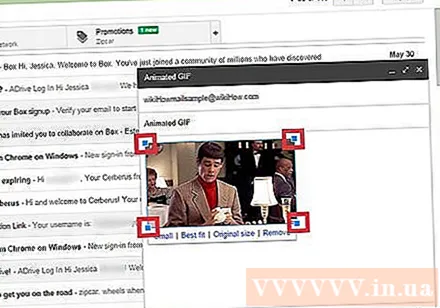
- Եթե ցանկանում եք տեղափոխել անիմացիան, կարող եք քաշել և գցել GIF- ը էլփոստի մեկ այլ մաս կամ տեքստը տեղափոխել պատկերի շուրջ:
Ուղարկել նամակ! Նամակը կազմելուց հետո ստացողներ ավելացնելով և անիմացիան ներկառուցելուց հետո կտտացրեք Ուղարկել հաղորդագրությունը ուղարկելու համար: Ձեր ընկերներն ու գործընկերները անմիջապես քրքջալու են: գովազդ